Hur man använder Googles hem för att komma ihåg var du lägger på dina saker

Googles startsida kan hjälpa dig att komma ihåg viktiga saker, som var du sätter in ditt pass eller vad ditt Wi-Fi-lösenord är. Så här använder du det för att komma ihåg alla saker du ständigt glömmer.
Det nya kommandot "kom ihåg" kan du göra verbala anteckningar om specifika saker som du sannolikt kommer att glömma. Det fungerar bäst för något som inte kommer att förändras mycket ofta, som om du behåller ditt socialförsäkringskort eller din lägenhetens portkod. Du borde förmodligen inte använda den för privat information som kreditkortsnummer, eftersom någon i huset (inklusive gäster) kan komma åt den.
Du behöver inte tweak några inställningar eller aktivera en tredje parts tjänst att använda denna funktion. Så länge ditt Google-hem är anslutet till internet-och det skulle vara ganska meningslöst annars - det borde vara uppdaterat och redo att gå.
Först måste du ge det något att komma ihåg. Börja med att säga "Ok Google, kom ihåg att jag sätter mitt pass i en låsbox", till exempel.
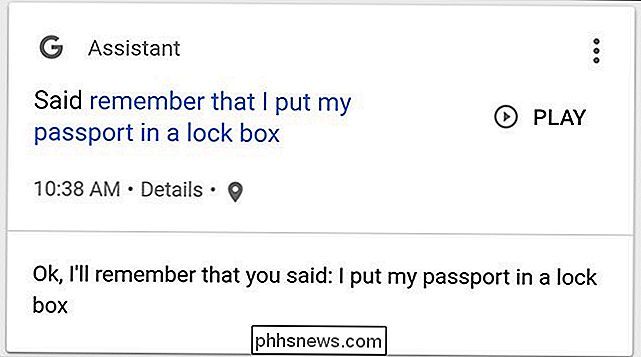
När du vill återkalla den informationen, fråga den genom att säga "Ok Google, var är mitt pass?"
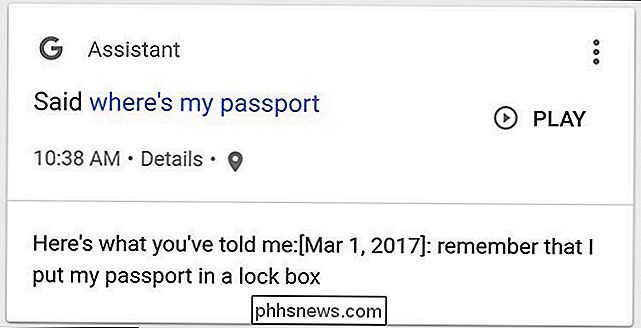
Google läser sedan tillbaka allt du sa tidigare. Google verkar skanna efter nyckelord för att dra upp relevant information. För det ovanstående exemplet kan du fråga "var är mitt pass?" Eller "var är min lockbox?" Och Google kommer att dra upp samma resultat (även om den andra inte svarar på rätt fråga.)
Detta kan ibland resultera i en konflikt om du använder samma nyckelord på flera ställen. Till exempel lade jag till "Kom ihåg att min låsbox är i min garderob." Jag frågade då "var är min låsbox?" Och Google sa till mig att mitt pass är i min låsbox. Vanligtvis orsakar det inte ett problem, men det är nog bäst om du gör varje minne så unikt som möjligt.
Om du vill ta bort något du bad Google att komma ihåg kan du be Google att glömma det. Till exempel, "Ok Google, glömmer att mitt pass är i min låsningsruta."
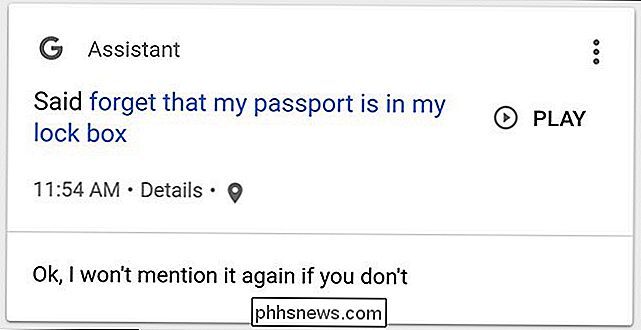
I det här fallet måste du vara ganska specifik. Om du säger "Ok Google, glöm det var mitt pass är", kommer Google inte veta hur man hjälper till med det.

Så här ser du vilka webbplatser din dator är hemligt ansluten till
Din dator gör många Internetanslutningar i dagens verksamhet, och inte alla är nödvändigtvis webbplatser du är medveten om är anslutningar händer med. Medan vissa av dessa anslutningar är ofarliga finns det alltid en chans att du har någon skadlig kod, spionprogram eller adware som använder din Internetanslutning i bakgrunden utan din kunskap.

Så här konverterar du mellan fasta och dynamiska diskar i VirtualBox
Med VirtualBox kan du välja en disk som är dynamiskt tilldelad eller en fast storlek när du skapar en ny virtuell hårddiskfil. Dynamiskt tilldelade skivor är snabbare att skapa och kan växa till större storlekar. Fasta skivor kan vara snabbare att använda, men kan inte växa större när de fylls upp. Du kan konvertera mellan de två formaten och ändra storlek på skivor, om du vill.



